vuepress 结合 GitHub pages 打造自己的博客网站
一.前期工作
1.新建一个空的文件夹执行
npm init -y
2.安装依赖
npm install -D vuepress
3.配置 package.json
{
"scripts": {
"docs:dev": "vuepress dev docs",
"docs:build": "vuepress build docs"
}
}
4.运行以下命令开始写作
npm run docs:dev
二.配置项目
项目目录
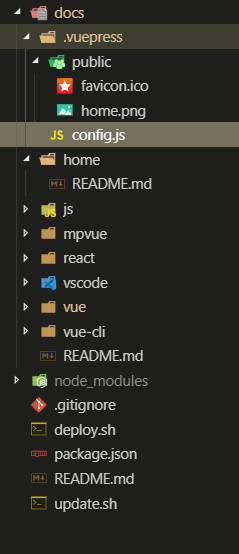
1.项目根目录下新建 docs 文件夹
2.docs 文件夹下新建文件 .vuepress 文件夹
.vuepress 文件夹下新建 public 文件夹用来放静态资源
public 文件夹下放两张图片下面配置会用到
favicon.ico
home.png
3.在.vuepress 文件夹下新建 config.js 用来配置网站
module.exports = {
title: '网站标题',
// base: 网站域名前缀对应自己的GitHub仓库名称
// 一定要以/开头结尾,不然会出现资源找不到
base: '/blog/',
port: 8888, //
description: 'description',
markdown: {
lineNumbers: true
},
// 默认语言
locales: {
'/': {
// 将会被设置为 <html> 的 lang 属性 (博客文章底部更新时间也会修改为中文时间)
lang: 'zh-CN'
}
},
themeConfig: {
lastUpdated: '上次更新', // 博客文章底部添加更新时间
serviceWorker: {
updatePopup: true,
updatePopup: {
message: '有新的内容',
buttonText: '点击更新'
}
},
sidebarDepth: 2, // 侧边栏深度
displayAllHeaders: true,
// 导航栏
nav: [
{ text: '首页', link: '/' },
{ text: '我的csdn', link: 'https://blog.youkuaiyun.com/qq_39953537' },
{ text: 'github', link: 'https://github.com/l-x-f' }
],
// 侧边栏
sidebar: [
// 数组配置第一个参数是路径 /home/ 指的是 docs 文件夹下的home文件夹下的README.md
// 第二个参数是侧边栏标题
['/home/', '欢迎页'],
// 对象配置: 是两级目录 title 是指侧边栏一级标题
// collapsable: false会让这个二级侧边栏一直展开
// children里的字段又是一个数组配置,参数含义如上
title: 'vue',
collapsable: false,
children: [
// 路径 /vue/function-api 指的是 docs 文件夹下的vue文件夹下的function-api.md
['/vue/function-api', ' vue Function API'],
['/vue/amap', 'vue amap']
]
}
]
},
dest: './dist', // 打包文件夹
head: [
[
'link',
{
rel: 'icon',
href: '/favicon.ico' // 网站的icon 已经放到public文件夹下
}
]
]
};
上面其他未注释配置项的含义见官网
3.docs 文件夹下新建文件 README.md 用来配置网站首页
---
home: true <!--home: true 表示这是首页 -->
heroImage: /home.png <!--heroImage:表示图片地址 上文提到已放到public文件夹下-->
actionText: 快速上手 → <!--actionText:按钮文字 -->
actionLink: /home/ <!--按钮跳转链接 -->
features:
- title: 简洁至上
details: 以 Markdown 为中心的项目结构,以最少的配置帮助你专注于写作。
- title: Vue 驱动
details: 享受 Vue + webpack 的开发体验,在 Markdown 中使用 Vue 组件,同时可以使用 Vue 来开发自定义主题。
- title: 高性能
details: VuePress 为每个页面预渲染生成静态的 HTML,同时在页面被加载的时候,将作为 SPA 运行。
footer: MIT Licensed | Copyright © 2018-present Evan You
---
效果如图

三.部署
提示:以下仓库地址根据自己建的仓库更换
1.配置自己的 GitHub pages
新建一个仓库如 blog (仓库地址:https://github.com/l-x-f/blog)
如图

点击设置 settings 找到如图

如图选择 master branch

2.项目根目录下新建 deploy.sh
#!/usr/bin/env sh
success="更新成功"
# 确保脚本抛出遇到的错误
set -e
# 生成静态文件
npm run docs:build
# 进入生成的文件夹
cd ./dist
git init
git add -A
git commit -m 'deploy'
# 自己的仓库地址,blog这个仓库名称和config.js里的base:/blog/保持一致
git push -f https://github.com/l-x-f/blog.git master
echo $success;
# 回到之前的文件目录
cd -
3.打包上线
项目根目录下运行
./deploy.sh
4.然后在https://l-x-f.github.io/blog/这个地址就可以看到自己的网站了
5.如果想要把网站建在你的github pages的根目录下 https://l-x-f.github.io,你的仓库名称必须是l-x-f.github.io这样的 ,.github.io前面是你的git账户名称,vuePress 的配置文件config.js里的base改为 base:'/’即可。









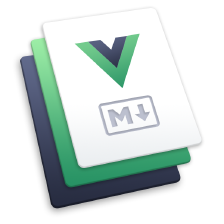
 本文详细介绍了如何使用VuePress结合GitHub Pages创建个性化博客网站,包括项目初始化、配置、部署全流程,助你快速拥有专业博客。
本文详细介绍了如何使用VuePress结合GitHub Pages创建个性化博客网站,包括项目初始化、配置、部署全流程,助你快速拥有专业博客。

















 983
983

 被折叠的 条评论
为什么被折叠?
被折叠的 条评论
为什么被折叠?










